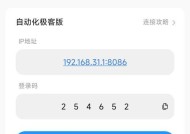家里wifi网关登录步骤是什么?如何管理家庭网络?
- 家电经验
- 2025-06-28
- 2
- 更新:2025-06-03 00:28:24
随着智能家居设备的普及,对家庭网络的管理变得越来越重要。本文将深入指导您如何在家里WiFi网关进行登录以及全面管理您的家庭网络,确保您能安全、高效地使用网络资源。
第一步:定位您的WiFi网关设备
您需要找到您的家庭路由器或者网关设备,它通常是一个小型的盒子,带有多个网络端口和指示灯。设备通常会有一个制造商的标志,比如TP-Link、D-Link、华硕等。在设备的底部或者背面,您会找到登录路由器的默认IP地址,比如192.168.0.1或192.168.1.1,以及默认的登录账号和密码。

第二步:连接到WiFi网关设备
使用电脑或智能手机连接到WiFi网关的默认SSID(即WiFi名称),这通常在路由器的背面有标记。如果您的设备已经连接到其他网络,您需要断开当前网络,确保可以连接到网关设备的默认SSID。
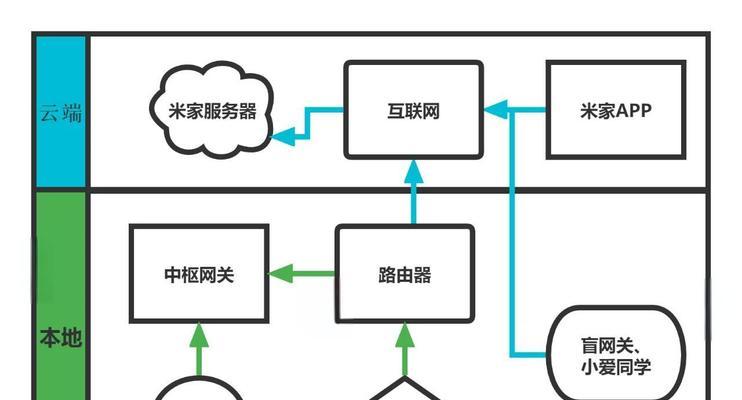
第三步:访问WiFi网关的管理界面
在浏览器的地址栏中输入路由器的IP地址,然后按回车键。通常会弹出一个登录页面,要求您输入用户名和密码。使用路由器背面提供的默认登录信息进行登录。如果之前更改过密码,需要使用新密码登录。
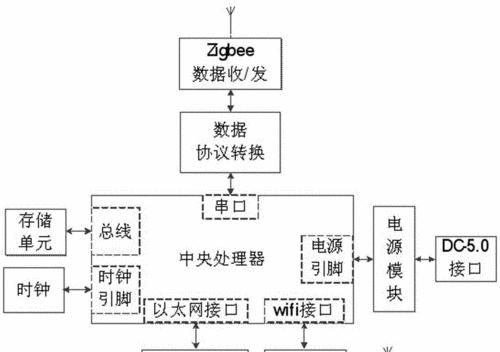
第四步:更改默认登录信息
登录后,出于安全考虑,第一步应更改默认的登录账号和密码。在设置中找到“系统管理”或“高级设置”选项,然后进入“管理员账号”部分,更改账号和密码。务必使用强密码,并记住新信息以便下次使用。
第五步:配置家庭网络
在管理界面中,您可以找到网络设置选项,进行如下配置:
1.更改网络名称SSID:为您的无线网络设置一个容易识别且不易猜测的名称。
2.设置无线密码:选择WPA2加密方式,并设置一个强密码。
3.启用访客网络:如果需要,可以设置一个访客网络供访客使用,与您的主网络隔离。
第六步:管理和优化家庭网络
在管理界面中,您可以进一步管理您的网络:
1.设备连接管理:查看连接到您网络的所有设备,并管理它们的访问权限。
2.宽带管理:调整带宽分配,确保关键任务(如在线游戏或视频会议)有足够的网络资源。
3.定期更新固件:确保您的网关设备运行最新版本的固件以获得最佳性能和安全性。
第七步:安全设置和维护
网络安全是管理家庭网络中不可或缺的一部分:
1.启用防火墙:在管理界面中启用防火墙功能,以防止未授权访问。
2.定期更改密码:每隔几个月更改一次您的登录密码和无线网络密码。
3.使用VPN服务:如果需要,设置VPN服务来安全访问家庭网络。
第八步:故障排除和常见问题解决
网络问题在所难免,但您可以通过一些基础的故障排除步骤来解决常见问题:
1.重启网关设备:有时候简单的重启可以解决连接问题。
2.检查信号强度:确保路由器的位置可以覆盖您家中的所有区域。
3.检查设备兼容性:确认所有设备都与当前的网络标准兼容。
通过以上的步骤,您应该能够顺利完成家里wifi网关的登录,并有效管理您的家庭网络。随着技术的不断更新,定期回顾这些步骤和安全建议是非常重要的,以确保您的家庭网络一直处于最佳状态。
综合以上,管理家庭网络并不仅仅是一个技术问题,它还需要您定期的维护和安全检查。希望这篇指南能帮助您轻松管理家庭WiFi网络,享受一个安全、快捷的网络环境。
上一篇:东泉谷魂石获取方法是什么?
下一篇:小米手机密码解锁方法是什么?